
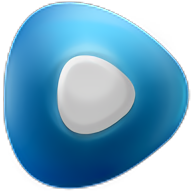
//

/中文/

/中文/

/中文/

/中文/

/中文/

/中文/

/中文/

/中文/

/中文/
mpv.net是一款基于mpv的免费视频播放器,它的页面友好,功能强大,使用mpv作为核心,它的界面设计和mpv类似,功能全部在右键菜单中找到,支持运行在windows 7及更高版本的windows操作系统上,感兴趣的朋友快来下载吧。

1、mpv.net提供视频播放功能,在软件界面轻松播放本地的视频
2、打开视频就可以直接查看,适合需要在电脑播放视频的朋友使用
3、支持播放/暂停功能,如果您需要停止播放就可以点击右键菜单,点击stop
4、如果直接点击stop就可以停止当前的播放,用户需要重新添加视频
5、支持切换全屏,在软件界面可以选择全屏播放
6、支持视频调整,可以在软件界面调整播放亮度,可以调整对比度
7、支持音频控制,可以对音量以及采样率设置
8、支持字幕显示调整,在软件设置字幕显示的位置,设置字幕大小
9、支持速度控制,可以选择快进、快退
mpv.net的体积在30M左右,完全免费,支持运行在windows 7及更高版本的windows操作系统上,官方默认就提供绿色版,默认只有英文界面(2019-06-05),随着今后的开发,多国语言相信也会添加进去。
从这个软件的名字上就可以看到它依赖于.net,首次运行时如果电脑上没有安装对应版本的.net,那么它会提示你安装。
和smplayer、mpv-easy player不同,mpv.net是基于libmpv的,所以你可以在它的文件夹中看到【mpv-1.dll】这个文件,运行时也看不到【mpv.exe】,当mpv版本更新时,你可以尝试下载最新版的libmpv替换旧版dll,以最快的方式体验更稳定、具有最新特性的mpv。
可以看到mpv.net的界面完全就是mpv的翻版,同样使用osc控制播放,实际上连设置的存放路径也一摸一样,所以当你从mpv转到使用mpv.net时完全不需要适应,而全部放在右键菜单中的功能则可以让使用效率大大提升,高度的兼容性和菜单中的功能选项相信都是你转而使用这个播放器的原因。
这个视频播放器同时也带有设置功能,设置界面中提供了丰富的设置选项,通过参考mpv的manual.pdf,点击几次鼠标就可以把播放器调整到符合你要求的样子,如果想要修改快捷键,那么也有快捷键设置界面。
最后需要说明的是:mpv中能够使用使用脚本文件增强自身的功能,而mpv.net也同样支持,甚至后者的文件存放路径也和前者一摸一样,不过后者支持的脚本语言更多,除了js、lua外,还包括C#, VB.NET, F#, Python, PowerShell。
在测试的时候发现mpv中能够使用的脚本放入mpv.net中一样有效,所以通常情况下只需要下载和使用mpv的脚本即可。
需要注意的是,这个播放器的脚本功能也是不支持中文路径的,如果你想要把脚本文件存放在【mpv.net文件夹\Scripts】、【mpv.net文件夹\portable_config\Scripts】路径下使用,那么【mpv.net文件夹】路径请勿带有中文。
如果你并不理解上方描述的中文路径问题,那么把脚本文件存放在【%appdata%\mpv\scripts】中是最稳妥的方式。
修正鼠标中键不工作的问题
修复使用大量内存的徽标覆盖(ghacks文章的thx)
修正配置对话框中显示的关于应用程序无故重启的消息
在Windows文件资源管理器中选择多个文件并输入is时
按下后,文件按选定的方式打开,但顺序是随机的
因为Explorer同时启动多个mpv.net进程
libmpv更新为新次郎2019-06-30
mpv.conf默认值被更改为更大的OSC
如果打开的文件的纵横比小于1.2
窗口大小将使用1.8的纵横比
发行版中包含了新的JavaScript脚本osc- visual .js
在启动\脚本。它将音频文件的OSC设置为总是打开
和自动为非音频文件
